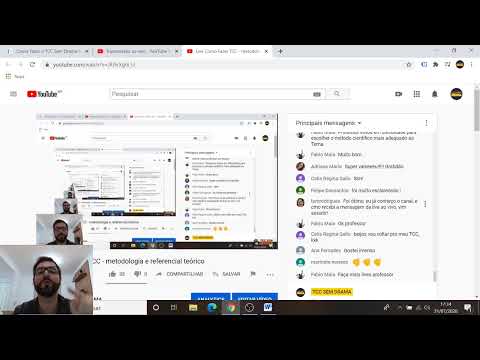Cópia de Sombra ou Serviço de Cópia de Sombra de Volume (VSS) é um serviço pré-incluído no Microsoft Windows que permite instantâneos manuais ou automáticos de um volume. O serviço cria cópias de sombra de todo o volume NTFS e armazena-o no mesmo volume, é um tipo de serviço de backup e restauração, mas como navegar nesses volumes de sombra?
Os recursos de cópia de sombra estão disponíveis somente nas versões superiores do Windows como Pro, Ultimate, Business e Enterprise, e não em versões como Home Premium, Home, Starter, etc. Se a sua versão do Windows não permitir a navegação de cópia de sombra, você pode com certeza vai para essa incrível, minúscula e rápida copia de sombra explorando utilitário chamado ShadowExplorer.
ShadowExplorer

Esse serviço é ativado por padrão em todas as versões, mas, conforme mencionado, a Microsoft concede acesso a essas cópias apenas em edições selecionadas. Para obter as versões anteriores de qualquer arquivo, basta clicar no arquivo e selecionar Restaurar versões anteriores. Como alternativa, também é possível selecionar Propriedades e clicar na caixa Versões anteriores para ver as versões disponíveis.
O ShadowExplorer é um utilitário gratuito que permite usar e obter acesso a todos os arquivos de sombra criados pelo Windows. Você pode usar essas cópias point-in-time para recuperar seus arquivos de volta para as versões anteriores. O ShadowExplorer permite que você navegue pelas Cópias de Sombra criadas pelo Serviço de cópia de sombra de volume do Windows. É especialmente útil para usuários das edições Home, que não têm acesso às cópias de sombra por padrão. Ele mostra cópias point-in-time disponíveis, permite navegar pelas Cópias de Sombra e também recuperar versões de arquivos e pastas.
Há muito pouco a dizer sobre esse utilitário. Ele tem uma interface limpa e fácil de usar com personalização mínima. Muito pequeno, o ShadowExplorer está disponível em duas variantes - a configuração e a variante portátil.
Usar cópias de sombra é uma boa opção, mas não pode substituir backups regulares. No entanto, você pode usá-lo em caso de emergência ou se simplesmente esqueceu de fazer um backup. Outra limitação das cópias de sombra é que elas são salvas no mesmo volume. Se o disco trava, os backups com os dados também desaparecem, portanto, não há ponto de uso aqui. Você pode usar a adição de cópias de sombra com backups regulares, mas não é possível substituí-la.
O ShadowExplorer é muito útil e deve ter utilidade. Muito fácil de usar e operar e sempre ajudando a utilidade. Ele torna um recurso oculto do Windows acessível a você e facilita o acesso a esses arquivos. Pode sempre obter versões anteriores dos seus arquivos e recuperá-los para você. Espero que você goste!
Download do Shadow Explorer
Clique Aqui para baixar o ShadowExplorer. Funciona no Windows 10/8/7 / Vista.
No Windows 8, a Microsoft introduziu um recurso chamado de histórico de arquivos. O histórico de arquivos salva cópias de suas bibliotecas, área de trabalho, favoritos e contatos, para que você possa recuperá-las a qualquer momento, caso elas sejam perdidas ou danificadas.